简单几招教会你win10系统怎么设置打印机的属性
- 分类:Win10 教程 回答于: 2020年10月06日 12:26:00
现在大家的家里应该是都有打印机的吧,其实打印机都很普及的,最近小编碰到有小伙伴询问我win10系统怎么设置打印机的属性,其实这个问题小编以前也解答过几次了,但是现在小编找到了一个十分简单的方法,现在就让小编带大家来学习认识一下吧。
1、首先需要我们打开电脑,找到开始菜单栏找到设置并打开,打开之后找到设备。

2、打开之后我们在右侧找到并点击打印机和扫描仪,选择添加打印机和扫描仪,注意这个方法是那些还没有添加打印机的。
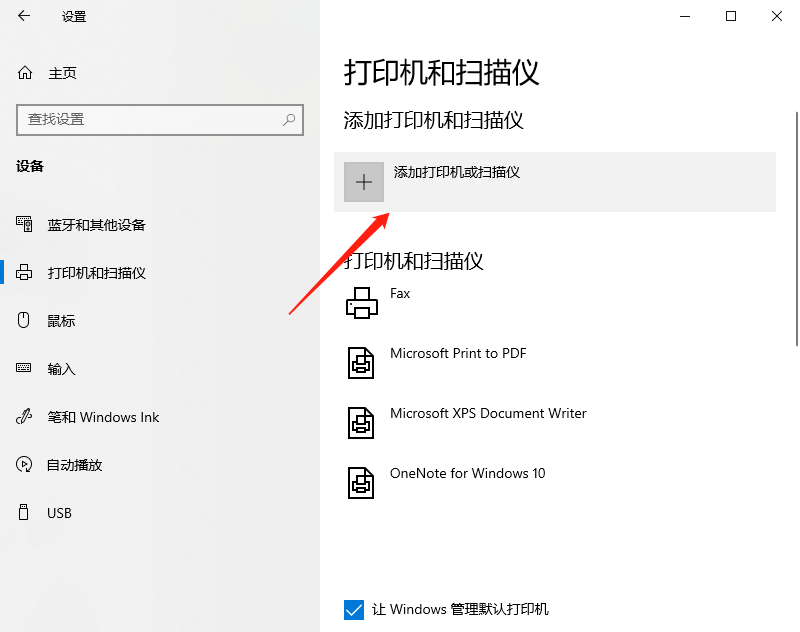
3、要是有打印机的就可以直接点击连接好的打印机。
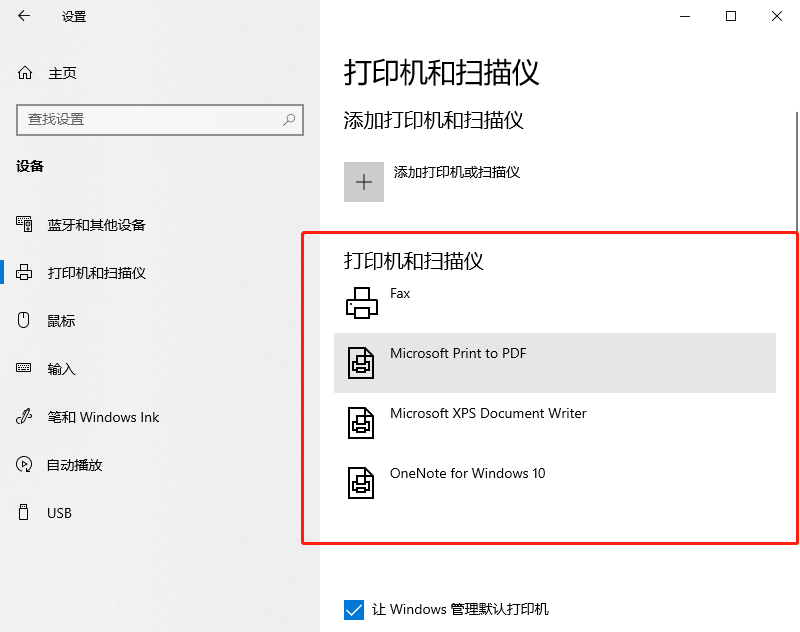
4、接下来我们再点击打印机,找到管理打开,就可以看到打印机属性啦,我们点击进去就可以开始设置打印机的属性啦。
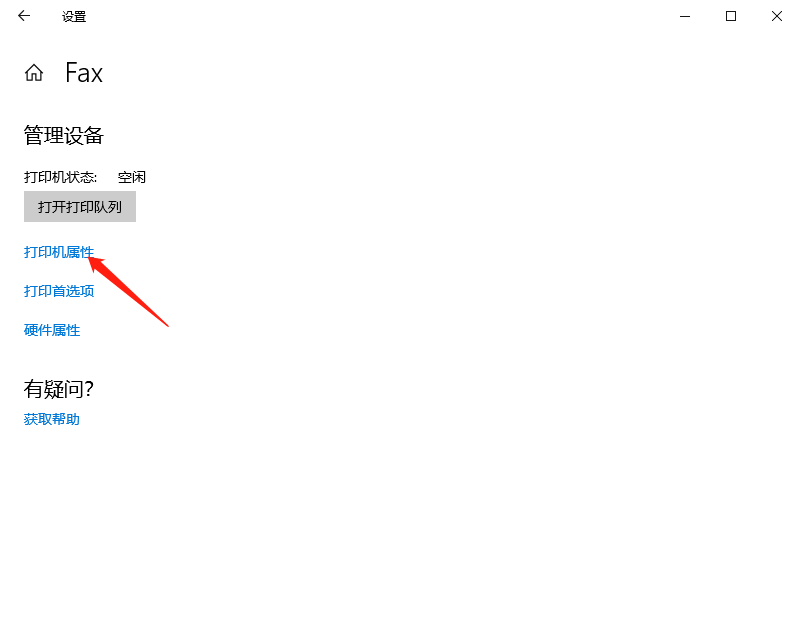
以上就是小编对于win10系统怎么设置打印机的属性的全部解决教程,是不是很简单呢,大家快来学习吧。
 有用
26
有用
26

分享


转载请注明:文章转载自 www.xiaobaixitong.com
本文固定连接:www.xiaobaixitong.com
 小白系统
小白系统
小白帮助
如果该页面中上述提供的方法无法解决问题,您可以通过使用微信扫描左侧二维码加群让客服免费帮助你解决。备注:人工客服仅限正常工作时间(周一至周六:9:00~12:00 2:00~6:00)

长按或点击右侧按钮复制链接,去粘贴给好友吧~


http://127.0.0.1:5500/content.htmlhttp://127.0.0.1:5500/content.htmlhttp://127.0.0.1:5500/content.htmlhttp://127.0.0.1:5500/content.htmlhttp://127.0.0.1:5500/content.htmlhttp://127.0.0.1:5500/content.htmlhttp://127.0.0.1:5500/content.htmlhttp://127.0.0.1:5500/content.htmlhttp://127.0.0.1:5500/content.html
取消
复制成功
win10激活码最新永久神Key_win10安装密钥激活码大全(亲测有效)
 1000
10002022/11/04
windows10怎么激活_激活win10系统的方法
 1000
10002022/11/03
3款Win10 KMS激活工具,激活任何版本的Windows或Microsoft Office
 1000
10002022/11/03
热门搜索
2022年最新win10秘钥/永久激活码大全
 1000
10002022/11/02
win10专业版和win10家庭版有什么区别
 1000
10002022/11/02
手把手教你从零重装Win10系统(win10官方安装教程)
 1000
10002022/11/01
win10激活码大全
 1000
10002022/10/22
Windows10系统ISO镜像怎么从微软官网下载 两种win10镜像下载方法
 1000
10002022/10/21
win10开机密码取消的具体方法
 1000
10002022/10/19
联想笔记本重装系统win10的方法步骤
 1000
10002022/06/09
猜您喜欢
- win10激活怎么操作2022/10/20
- win10注册表没有msahci怎么解决..2020/12/10
- 新手如何重装win10系统2022/03/20
- 小白一键重装系统是正版的吗windows10..2022/11/15
- win10家庭版下载重装的文件在哪..2023/02/18
- 一键重装系统win10家庭版2023/01/02
相关推荐
- 小白一键升级win10游戏版系统教程..2022/03/22
- 硬盘快速格式化数据恢复的方法介绍..2023/04/15
- 小编教你电脑怎么还原系统..2018/11/13
- 教你win10查看电脑使用痕迹2020/09/24
- 电脑怎样重装系统win10方法教程..2022/05/09
- 教你电脑时间同步出错怎么办..2018/12/14
文章已经到底了,点击返回首页继续浏览新内容。

















